usb设备描述符请求失败怎么解决
- angryTom原创
- 2020-02-18 14:14:2856588浏览

usb设备描述符请求失败怎么解决
解决方法步骤如下:
1、设备管理器 -> 通用串行总线控制器 -> 未知USB设备(设备描述符请求失败),右键属性
(我这里没有未知USB设备,图片只是举例仅供参考);
相关文章教程推荐:windows教程
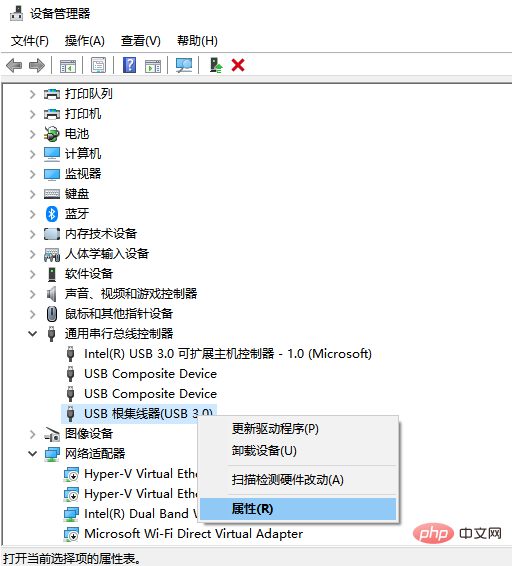
2、属性 -> 详细信息,属性选择 设备实例路径,复制显示的值;
如:USB\ROOT_HUB30\4&300F60A4&0&0
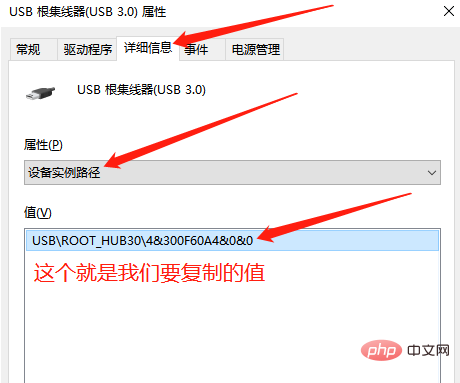
3、regedit 打开注册表,搜索路径:计算机\HKEY_LOCAL_MACHINE\SYSTEM\CurrentControlSet\Enum\ + 第2步复制的值;
4、根据第2步复制的值,第2步复制的值,第2步复制的值(重要的事情说3遍)如
(好多小伙伴说找不到对应的值,这里一定要参考第2步复制的值,,每个机器的不一样,图片只是举例子,千万不要按部就班操作,会出意想不到的问题,同志们注意了,图片只是参考,根据第2步复制的值)
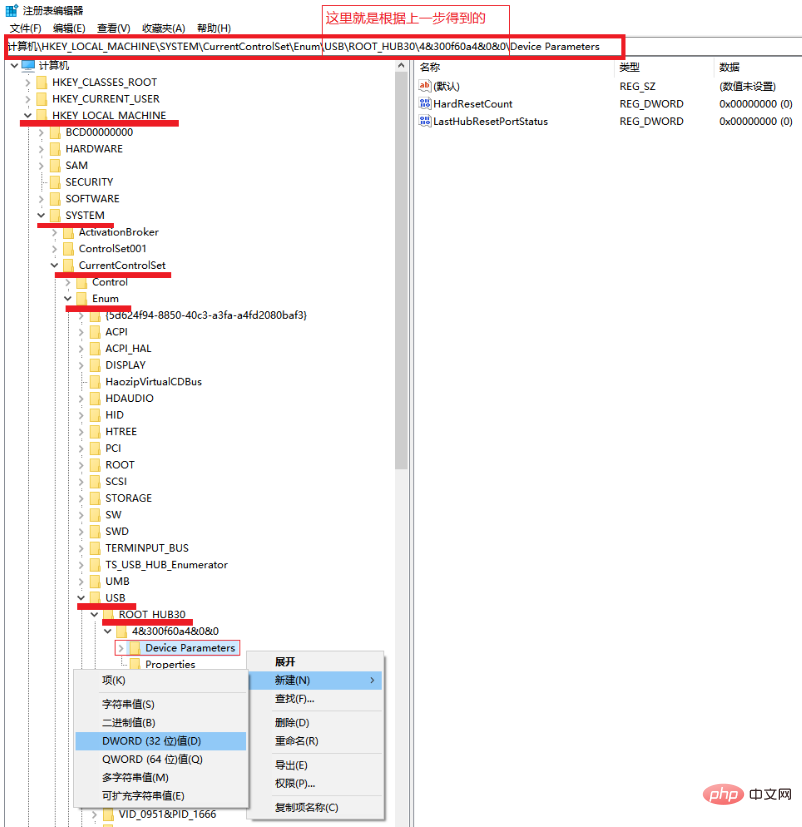
在Device Parameters下新建DWORD(32-bits) Value 命名为EnhancedPowerManagementEnabled。DWORD值数据应对应于0;
5、关闭注册表,拔下USB设备,重启电脑、重新插入设备,问题不应再持续存在。
以上是usb设备描述符请求失败怎么解决的详细内容。更多信息请关注PHP中文网其他相关文章!
声明:
本文内容由网友自发贡献,版权归原作者所有,本站不承担相应法律责任。如您发现有涉嫌抄袭侵权的内容,请联系admin@php.cn
上一篇:pe模式下怎么装系统下一篇:win10不激活怎么换壁纸

